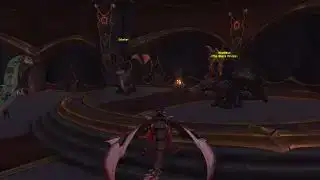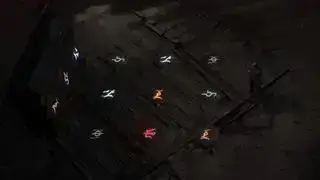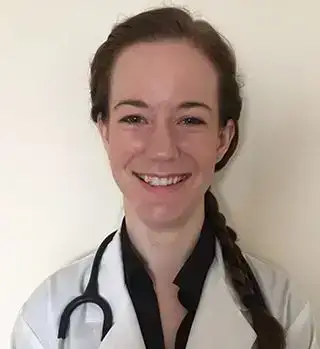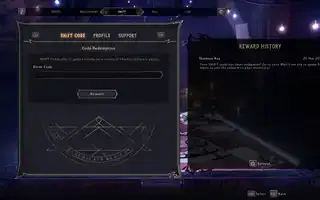(Tín dụng hình ảnh: G.Skill)
Chuyển tới:XMP hoặc Extreme Memory Profiles, là công nghệ của Intel cho phép bạn thay đổi nhiều cài đặt bộ nhớ, trong khi EXPO tương đương với AMD. Cả hai phương pháp đều cho phép tốc độ bộ nhớ cao hơn chỉ bằng cách chọn cấu hình trong BIOS bo mạch chủ của bạn, miễn là bạn có RAM được hỗ trợ chính xác.
Mặc dù bản thân XMP có thuật ngữ “Profiles” trong từ viết tắt, nhưng “Profiles XMP” là thuật ngữ chung cho các cài đặt khác nhau cho các mức ép xung RAM khác nhau. Đúng, chúng tôi biết, nhưng cảnh sát ngữ pháp dường như đang ngủ quên về vấn đề này.
Tuy nhiên, nếu bạn đã từng muốn ép xung bộ nhớ của mình nhưng không muốn loay hoay với tần số, điện áp và thời gian thì đây là cách để thực hiện điều đó.
Bộ nhớ XMP hoạt động như thế nào?
Khi bạn bật nguồn máy tính, nó sẽ tiến hành tự kiểm tra khi bật nguồn. Một phần của quá trình này bao gồm việc tự động định cấu hình phần cứng đã cài đặt, bao gồm cả bộ nhớ của bạn.
Máy tính của bạn cần biết kiểu RAM cũng như thời gian và tần suất cần đặt. BIOS của bạn sẽ sử dụng một con chip nhỏ trên các mô-đun RAM được gọi là chip SPD (Phát hiện sự hiện diện nối tiếp) để đặt thời gian và tần số bộ nhớ một cách chính xác. XMP là phần mở rộng của SPD, cung cấp tần số cao hơn và thời gian hoạt động chặt chẽ hơn để bộ nhớ của bạn hoạt động. Nó cũng điều chỉnh mức điện áp bổ sung cần thiết để mang lại khả năng ép xung ổn định chỉ bằng một nút bấm.
Cấu hình XMP về cơ bản cho phép RAM hiệu suất cao, chạy trên các thông số kỹ thuật DDR của ngành, được thiết lập phù hợp cho hệ thống của bạn.
Làm cách nào để kích hoạt XMP?
Làm cách nào để kích hoạt XMP?
Cấu hình XMP có thể được truy cập từ bên trong BIOS trên các bo mạch chủ được hỗ trợ. Các cấu hình này có thể cung cấp các mức ép xung khác nhau, tất cả đều có thể được kiểm tra thông qua BIOS.
Hiện nay có hai phiên bản chính của XMP được sử dụng và phiên bản nào bạn có thể sử dụng tùy thuộc vào bộ nhớ và nền tảng của bạn:
- XMP 2.0: Điều này phổ biến đối với bộ nhớ DDR4. Nó cung cấp hai cấu hình XMP theo tiêu chuẩn.
- XMP: 3.0: Phiên bản này được ra mắt cùng với bộ nhớ DDR5. Nó cung cấp tối đa ba cấu hình XMP theo tiêu chuẩn và thêm hai cấu hình người dùng có thể tùy chỉnh.
Để bật XMP, chỉ cần nhập BIOS của bạn khi khởi động bằng cách nhấn liên tục phím đã chọn (điều này có thể khác nhau tùy theo nhà sản xuất, mặc dù hầu hết sẽ cho bạn biết phím nào cần nhấn trong trình tự khởi động), tìm cài đặt cho XMP hoặc tốc độ bộ nhớ, bật nó và chọn một trong các cấu hình, lưu cài đặt của bạn và khởi động lại.
Nếu bạn không thể thấy cài đặt, hãy đảm bảo rằng BIOS của bạn không ở 'Chế độ dễ dàng', vì một số nhà sản xuất bo mạch chủ có sẵn hai bộ cài đặt khác nhau và 'Chế độ nâng cao' có thể bật tùy chọn cho cấu hình XMP.
Sau khi quay lại Windows, bạn có thể xác nhận việc ép xung mới của mình bằng một chương trình như CPU-Z để kiểm tra tốc độ bộ nhớ. Hãy nhớ rằng RAM của bạn là DDR hoặc Tốc độ dữ liệu kép, do đó tần số RAM sẽ đăng ký bằng một nửa tốc độ thực tế của bạn, tức là nếu cấu hình XMP của bạn được đặt thành DDR3200 thì tần số tính bằng MHz sẽ được hiển thị là 1.600 MHz.

Nếu tôi không bật XMP thì sao?
Tất cả RAM hiệu suất cao đều sử dụng cấu hình XMP vì chúng đều chạy trên các thông số kỹ thuật tiêu chuẩn của ngành DDR. Nếu bạn không bật XMP, chúng sẽ chạy theo thông số kỹ thuật tiêu chuẩn của hệ thống phụ thuộc vào CPU mà bạn có. Điều đó có nghĩa là bạn sẽ không tận dụng được tốc độ xung nhịp cao hơn mà RAM của bạn có thể có.
Trong hầu hết các trường hợp, điều này sẽ ổn. Hệ thống của bạn sẽ chỉ chạy theo thông số kỹ thuật và bạn có thể yên tâm khi biết mọi thứ đều ổn định. Tuy nhiên, XMP cho phép hệ thống của bạn thiết lập chính xác các tham số bo mạch chủ và CPU, cho phép các mô-đun RAM tần số cao hơn, được thiết kế để chạy vượt quá các thông số kỹ thuật thông thường.
Không đạt XMP, bạn luôn có thể tìm ra tốc độ và nguồn cấp dữ liệu cấu hình XMP cho RAM của mình và kích hoạt chúng theo cách thủ công trong BIOS của bạn.

Tại sao có nhiều hồ sơ XMP?
Các mô-đun được hỗ trợ XMP chứa hai hoặc ba cấu hình bộ nhớ được cài đặt gốc, tùy thuộc vào phiên bản XMP nào bạn có sẵn. Đó sẽ là XMP 2.0 hoặc XMP 3.0.
Hồ sơ đầu tiên thường chứa các cài đặt dành cho người đam mê; những thứ này cho phép bộ nhớ của bạn chạy ở tốc độ định mức được quảng cáo trên hộp. Các cài đặt này chỉ cho phép ép xung ở mức khiêm tốn và cũng ổn định nhất. Cấu hình thứ hai thường chứa nhiều cài đặt khắc nghiệt hơn mang lại mức hiệu suất cao hơn nhiều. Cấu hình thứ ba cũng thường được thiết lập tương tự để có bộ nhớ cực cao hơn.
Điều đáng chú ý là các cấu hình XMP này do nhà sản xuất thiết lập nên có thể khác nhau giữa các thẻ nhớ. XMP 3.0 cũng cung cấp hai cấu hình người dùng có thể định cấu hình để bạn tự tinh chỉnh.
XMP có ổn định không?
Bất cứ lúc nào có liên quan đến việc ép xung đều có nguy cơ mất ổn định. Tuy nhiên, với XMP, các cấu hình đi kèm sẽ được kiểm tra kỹ lưỡng cho bộ nhớ cụ thể mà bạn đang sử dụng. Thời gian, điện áp và tần số được thiết lập để hỗ trợ lẫn nhau và giảm thiểu phần lớn sự mất ổn định có thể xảy ra khi ép xung thủ công.
Tuy nhiên, không có cấu hình tự động nào có thể giải thích được các yếu tố bên ngoài, chẳng hạn như việc ép xung CPU. Đây là điều cần lưu ý nếu bạn gặp bất kỳ sự bất ổn nào.
Tương tự, nếu bạn đang trộn và kết hợp các thanh RAM từ các bộ khác nhau, bạn có thể bị hạn chế về cấu hình XMP nào ổn định. Thông thường, tốc độ tối đa của bộ RAM kém nhất là lựa chọn tốt nhất để bạn hoạt động ổn định, nhưng bạn vẫn có thể đẩy tốc độ và độ trễ hơn nữa nếu cần.
Vuốt để cuộn theo chiều ngang| Ô tiêu đề - Cột 0 | XMP 1.0 | XMP 2.0 | XMP 3.0 |
|---|---|---|---|
| Công nghệ bộ nhớ | DDR3 | DDR4 | DDR5 |
| Hồ sơ nhà cung cấp (tĩnh) | 2 | 2 | 3 |
| Hồ sơ có thể ghi lại | Không có | Không có | 2 |
| Tên hồ sơ mô tả | KHÔNG | KHÔNG | Đúng |
| Tổng kiểm tra CRC | KHÔNG | KHÔNG | Đúng |
| Trên mô-đun điều khiển điện áp | KHÔNG | KHÔNG | Đúng |
| Tổng số byte được phân bổ cho XMP | 78 | 102 | 384 |
Sự khác biệt giữa XMP 2.0 và XMP 3.0 là gì?
XMP 3.0 cung cấp nhiều cấu hình hơn XMP 2.0, để tinh chỉnh tốt hơn tốc độ và độ trễ của bộ nhớ. Nó đã được giới thiệu cùng với bộ nhớ DDR5 mới và có thể cung cấp ba cấu hình XMP được cài đặt sẵn tại nhà máy và hai cấu hình mà người dùng có thể định cấu hình nếu bạn muốn sử dụng một mình. Những hồ sơ này cũng có thể được đổi tên.
phím thì thầm
XMP 3.0 cũng hỗ trợ điều khiển điện áp tiêu chuẩn hóa hơn thông qua bộ điều chỉnh điện áp tích hợp của DDR5.
Có lẽ tính năng thú vị nhất xuất hiện cùng với XMP 3.0 là Công nghệ tăng cường bộ nhớ động của Intel. Điều này tự động chuyển đổi giữa cấu hình bộ nhớ XMP và tiêu chuẩn JEDEC để có hiệu suất và hiệu quả ưu tiên tại bất kỳ thời điểm nào. Tuy nhiên, đây là một tính năng nền tảng của Intel nên chip AMD sẽ không thể sử dụng nó ngay cả khi đã cài đặt bộ nhớ XMP.

(Tín dụng hình ảnh: AMD)
Bo mạch chủ tương thích AMD có hỗ trợ XMP không?
Đúng. Bạn sẽ thấy hầu hết các bo mạch chủ tương thích AM4 và AM5 với AMD đều có khả năng tương thích với XMP. Tuy nhiên, đôi khi bạn vẫn có thể tìm thấy tài liệu tham khảo về công nghệ AMP hoặc X-AMP hiện đã cũ của AMD và kể từ khi phát hành ổ cắm AM5, AMD đã có XMP tương đương của riêng mình, AMD EXPO cho RAM DDR5.
AMP là viết tắt của AMD Memory Profile, và mặc dù đã xuất hiện từ lâu nhưng nó chưa bao giờ đạt đến mức bão hòa thị trường như XMP của Intel. Tuy nhiên, về cơ bản nó giống với XMP trong thực tế—với bộ nhớ tương thích, nó giúp bạn dễ dàng kích hoạt các cấu hình bộ nhớ nhanh hơn. Một số nhà sản xuất bo mạch chủ cũng tự mình thực hiện điều này với DOCP và EOCP, về cơ bản bật XMP cho bo mạch AMD bằng cách sử dụng cài đặt SPD bộ nhớ. Tuy nhiên, bạn không thường thấy những thứ này được sử dụng nữa và ngày nay bạn sẽ khó tìm được bộ nhớ có tốc độ dành riêng cho AMP.
AMD EXPO là gì?
AMD EXPO hoặc Cấu hình mở rộng để ép xung là AMD tương đương với cấu hình XMP của Intel và chỉ khả dụng cho RAM và bo mạch chủ DDR5 được hỗ trợ. Giống như cấu hình XMP, chúng hoạt động như các cấu hình ép xung tự động được thử nghiệm trước và có thể kích hoạt trong BIOS của bạn để có hiệu suất tốt hơn.
Theo mặc định, các thanh RAM DDR5 thường chạy ở tốc độ 4.800 MT/s và cần bật cấu hình XMP hoặc EXPO để đạt tốc độ cao hơn. Cấu hình EXPO được tối ưu hóa cho CPU dòng AMD 7000 và AMD tuyên bố chúng có thể tăng hiệu suất lên tới 11% khi chơi game 1080p và thời gian trễ thấp hơn so với RAM không hỗ trợ EXPO chạy ở tốc độ mặc định.
Làm cách nào để kích hoạt AMD EXPO?
Làm cách nào để kích hoạt AMD EXPO?
Giống như cấu hình XMP, cấu hình EXPO cũng được kích hoạt bởi BIOS bo mạch chủ của bạn. Khi RAM hỗ trợ EXPO đã được cài đặt, hãy nhập BIOS của bạn bằng cách nhấn phím cần thiết trong khi PC của bạn đang khởi động và trước màn hình đăng nhập Windows. Điều này sẽ khác nhau tùy theo nhà sản xuất, nhưng thường được kích hoạt bằng cách nhấn liên tục một phím, thường là Xóa hoặc F2 khi khởi động trước màn hình khởi động Windows.
Bạn cũng có thể khởi động lại PC bằng cách giữ phím shift và chọn tùy chọn Khởi động lại từ menu bắt đầu của Windows. Thao tác này sẽ khởi động lại PC của bạn với một loạt các tùy chọn khởi động và một trong số đó sẽ là tùy chọn để khởi động vào cài đặt UEFI, tức là BIOS của bạn.
Khi đã ở trong BIOS, hãy điều hướng đến vị trí menu nơi bạn có thể điều chỉnh cấu hình bộ nhớ. Xin nhắc lại, điều này sẽ khác nhau giữa các bo mạch, vì vậy hãy tham khảo hướng dẫn sử dụng bo mạch chủ hoặc tài liệu trực tuyến để tìm menu chính xác mà bạn cần.
Nếu bạn đang loay hoay tìm tùy chọn và bạn chắc chắn rằng cả RAM và bo mạch chủ của bạn đều hỗ trợ cấu hình EXPO, hãy kiểm tra để đảm bảo rằng BIOS của bạn không ở 'Chế độ dễ dàng', vì một số nhà sản xuất bo mạch chủ có sẵn hai bộ cài đặt khác nhau, và 'Chế độ nâng cao' hoặc tương tự có thể kích hoạt các tùy chọn bạn cần.
Khi bạn đã tìm thấy tùy chọn AMD EXPO, hãy thay đổi tùy chọn này từ 'đã tắt' thành 'đã bật' và đảm bảo nhớ lưu và thoát thay vì chỉ thoát BIOS để đảm bảo cài đặt mới của bạn được lưu.
Sau khi PC khởi động lại và quay lại Windows, bạn có thể sử dụng ứng dụng miễn phí như CPU-Z để kiểm tra xem thay đổi cài đặt của bạn có thành công hay không. Nếu bạn đã bật EXPO thành công, tần số hoạt động của bộ nhớ phải phù hợp với tốc độ định mức của RAM, tức là nếu bạn mua RAM 6.000 MT/s thì bây giờ bạn sẽ thấy tần số DRAM là 3.000 MHz.
Hãy nhớ rằng RAM của bạn là DDR hoặc Tốc độ dữ liệu kép, do đó, tần số DRAM gấp đôi ở đây bằng tốc độ đầy đủ 6.000 MT/s của bạn và trong ví dụ này, cấu hình EXPO của bạn sẽ được bật thành công.